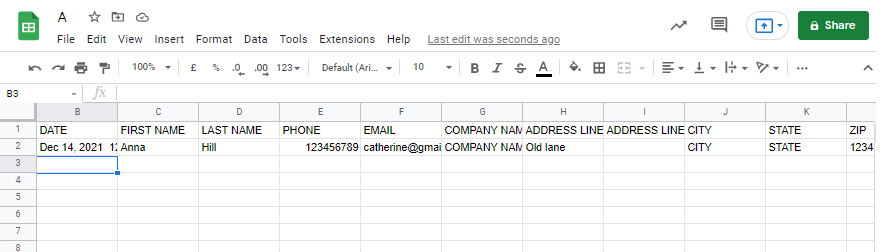Тепер ви можете підключитися Галереї клієнтів з таблицею Google, щоб усі дані про замовлення синхронізувалися з таблицею. Перегляньте свій Налаштування клієнтських галерей і підключіть свій обліковий запис, як запропоновано нижче.
Щоб підключити таблицю Google, виконайте такі дії:
- Що натомість? Створіть віртуальну версію себе у налаштування (1) на панелі пошуку.
- У відповідних результатах натисніть на Галереї клієнтів – Продаж зображень – Налаштування (2) під Посилання на студію.
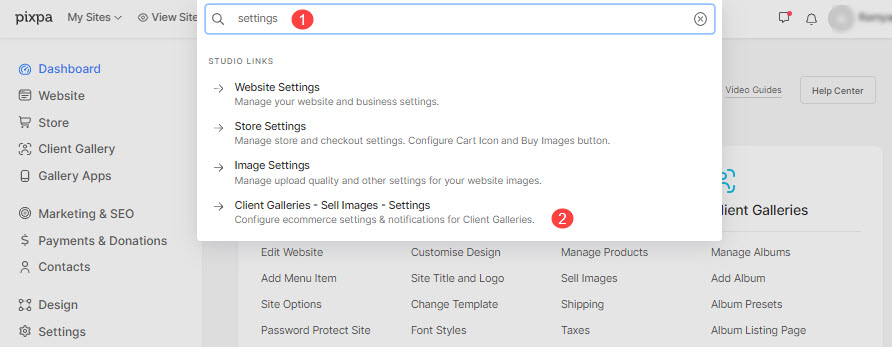
- Тепер ви досягнете Налаштування стр.
- Прокрутіть вниз до Зберігати сповіщення .
- Потім натисніть кнопку Підключіть Google Таблиці кнопку (3).

- Ви побачите нове вікно, в якому вам потрібно буде увійти в обліковий запис Google.
- Далі натисніть на продовжувати кнопку, щоб надати дозвіл на експорт даних Pixpa.
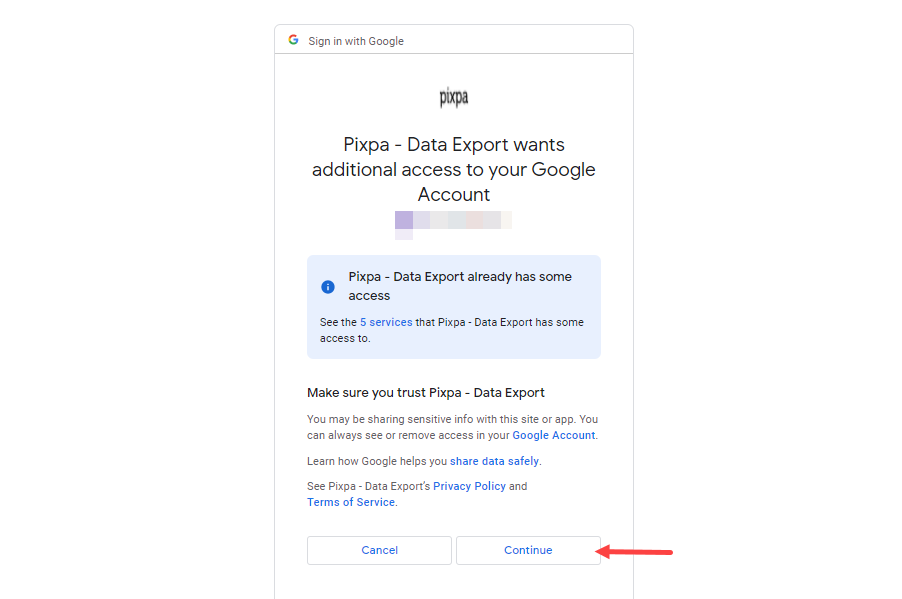
- Тепер ваш обліковий запис Gmail буде підключено до клієнтських галерей. Ви можете натиснути на Вимкніть кнопку, щоб скасувати з’єднання.
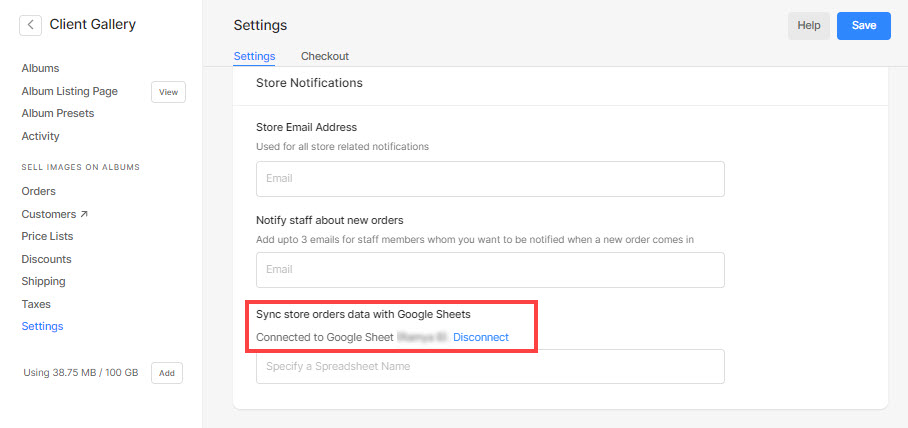
- Далі введіть новий Назва електронної таблиці і вдарив зберегти кнопки.

- Вуаля! Ви успішно підключили свій обліковий запис до свого магазину.
- Тепер ви побачите нову електронну таблицю (з назвою, яку ви вказали вище) у своїх таблицях Google.
- Коли ви почнете отримувати замовлення, витягнуті дані будуть автоматично синхронізовані з аркушем, і дані відображатимуться, як показано нижче: